Samsung Galaxy S5 收訊與通話中的品質都相當不錯,聲音清楚,聽筒音量夠大。撥號介面一如熟悉的 TouchWiz,有智慧撥號、快速撥號、以及視訊通話。
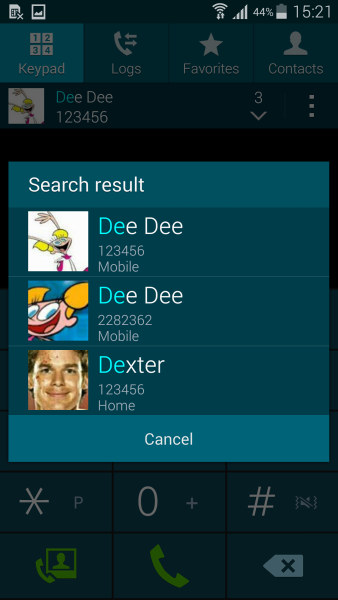
▲ 智慧撥號
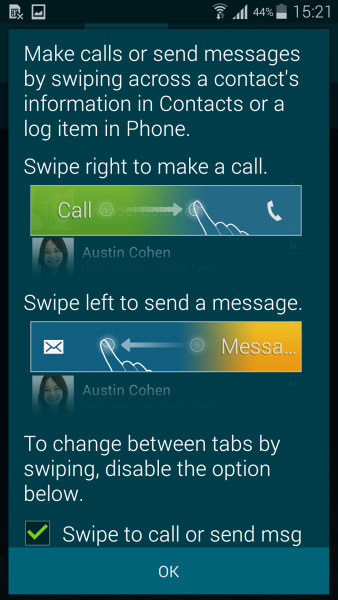
▲ 快速撥號,在連絡人列表中,向右滑動就可撥出,向左滑動可傳送簡訊
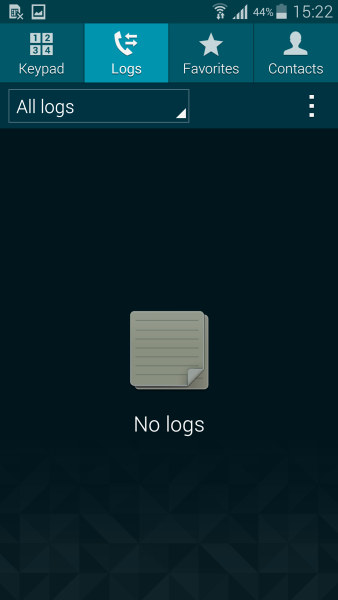
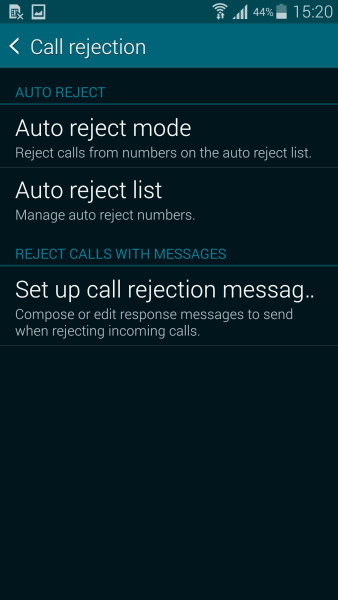
▲ 左張:查詢通話記錄 • 右張:拒接來電設定,可設定來電黑名單,黑名單打來的電話會自動被拒接,或指定拒接特定號碼,或拒接未顯示號碼的來電。可編輯拒接來電時傳送給該位朋友的簡訊
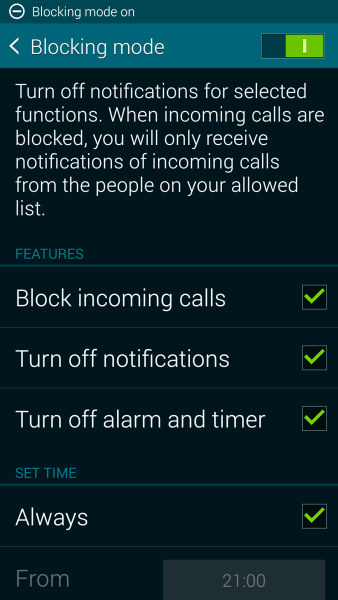
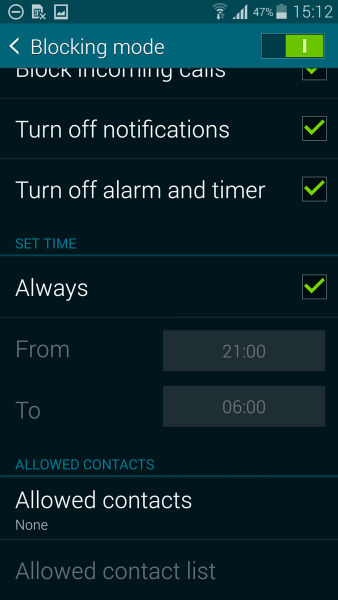
▲ 「Blocking mode - 封鎖模式」,類似 iPhone 的勿擾模式,可設定在某個時段,如固定在每天晚上 12 點至隔天早上 8 點,不想讓閒雜人士的來電、訊息的響鈴或震動干擾作息,就可開啟這個模式。它可設定每天時間一到,就啟用這個模式。另外,如果不想錯過重要朋友的來電或簡訊,可將他/她們設定在白名單,讓他/她們即使在封鎖模式下,來電或簡訊一樣可讓手機響鈴或震動。
接下來是測試 Galaxy S5 聽筒、喇叭的表現,原本擔心具防水的特性會降低它的音量,測試的結果出爐,在聽筒音量的確比 S4 稍微小聲,但整體來說,還是得「好」的水準。
|
手機型號 |
通話音量, dB |
音樂外放, dB |
鈴聲音量, dB |
整體表現 |
|
LG G2 |
65.7 |
62.2 |
66.2 |
低於平均 |
|
Sony Xperia Z1 (xLOUD) |
65.5 |
62.0 |
65.8 |
低於平均 |
|
Apple iPhone 5s |
68.7 |
66.3 |
69.2 |
平均 |
|
Nokia Lumia 1020 |
69.8 |
66.6 |
72.5 |
好 |
|
Samsung Galaxy S5 |
66.9 |
66.6 |
75.7 |
好 |
|
HTC One |
69.3 |
66.6 |
75.9 |
好 |
|
Samsung Galaxy S4 |
70.6 |
66.2 |
77.3 |
好 |
|
Samsung Galaxy Note 3 |
70.5 |
66.6 |
78.0 |
好 |
|
LG Optimus G |
74.6 |
71.3 |
82.7 |
很優秀 |
《通訊錄》
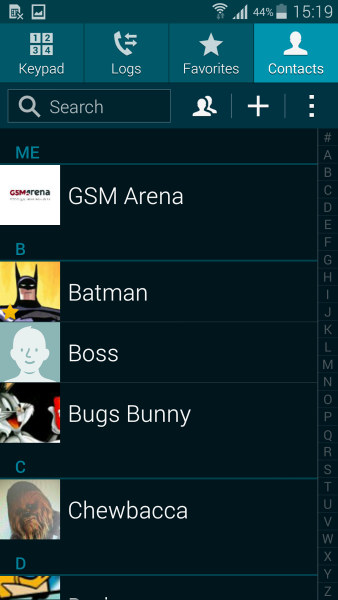
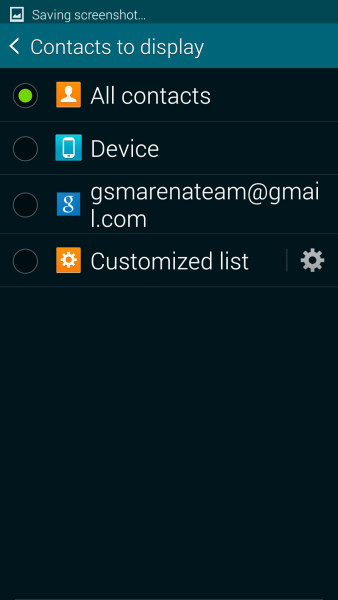

▲ 通訊錄可依字母順序排列,有搜尋功能。可篩選只顯示 SIM 卡的、或是特定線上帳號的連絡人。如果有使用 Google 通訊錄,你在電腦上新增、修改、刪除連絡人,也會同步到手機上來。
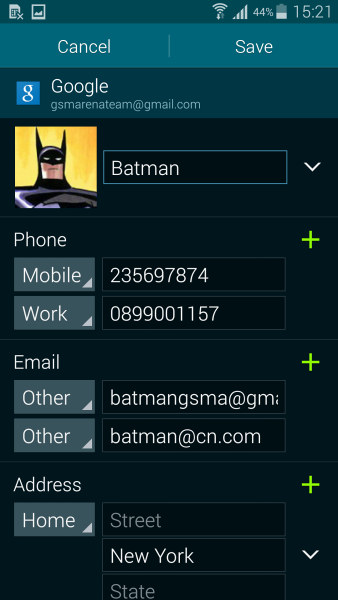
▲ 編輯連絡人,可匯入、匯出,新增、傳送連絡人資訊到其它手機、合併連絡人,設定連絡人各別的來電鈴聲、簡訊提示聲、甚致震動模式
《簡訊程式》
會顯示你最常互動的連絡人清單,點入某位連絡人底下,則顯示你與對方的簡訊聊天記錄,這裡的簡訊是指利用電信系統的文字簡訊(一通要 1.5 ~ 1 元的那種),視覺呈現的很像通訊軟體對話記錄般。
可以自訂字體大小、對活泡泡的形狀、背景色。
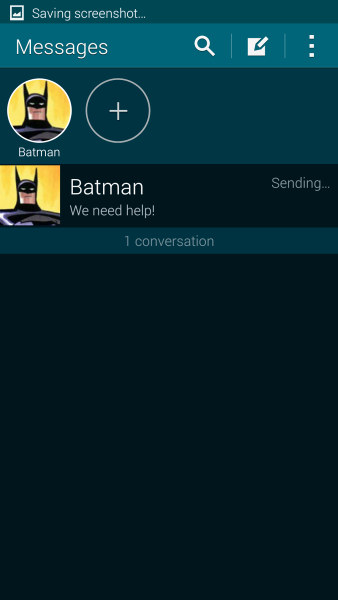
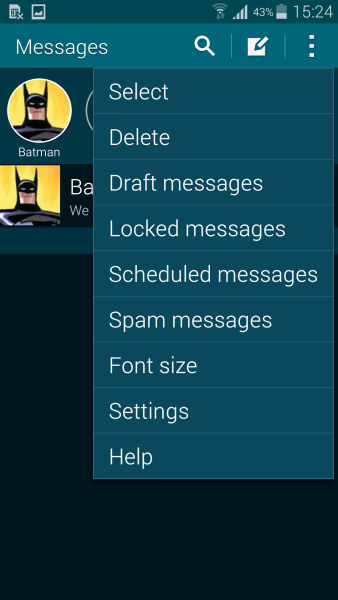 Z
Z
▲ 上圖:最常互動的連絡人 • 訊息選項,包括選取訊息、刪除訊息、儲存草稿、鎖定訊息、預約傳送訊息、字體大小等

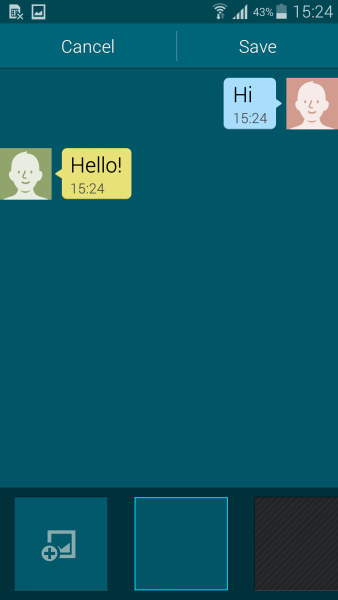
▲ 上圖: 設定對話泡泡樣式 • 設定聊天背景樣式
系統內建的簡訊程式除了文字簡訊,也能傳送 MMS(多媒體簡訊),不過現在有太多即時通訊軟體可以利用 WiFi 免費傳送的多媒體檔案,現在幾乎沒人要使用這種傳統的簡訊服務了。
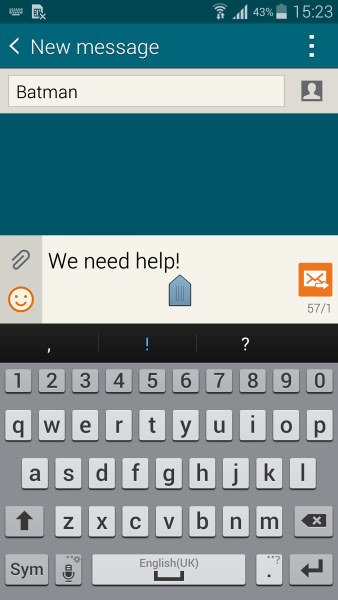
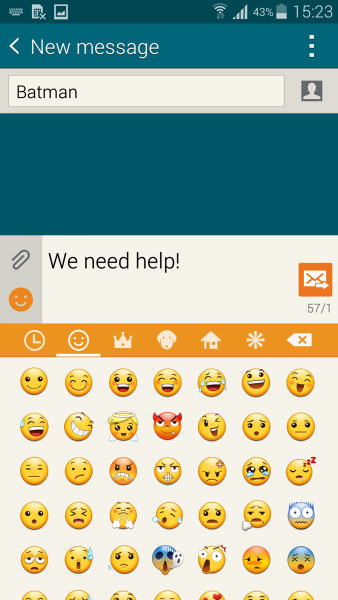
▲ 上圖:撰寫簡訊 • 插入表情符號
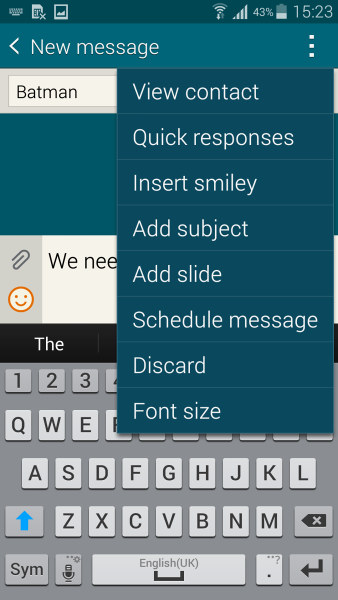
▲ 上圖:檢視連絡人、快速回覆、插入表情符號、加入主題、加入附件、預約傳送、捨棄編輯、字體大小設定
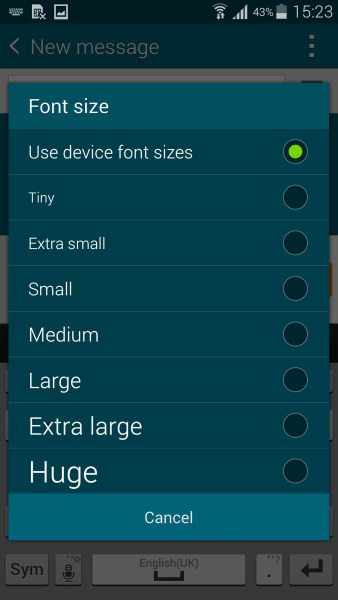
▲ 設定字體大小
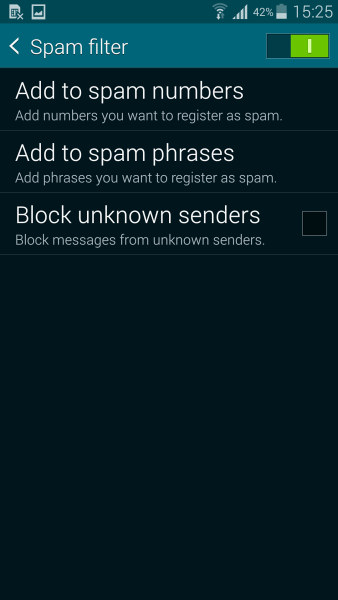
▲ 垃圾簡訊篩選設定:可將特定號碼的訊息歸維到垃圾,或是設定垃圾關鍵字,但別人傳送的訊息內文含有你所設定的關鍵字,自動將簡訊歸類到垃圾。第三項則是將不明電話的簡訊封鎖
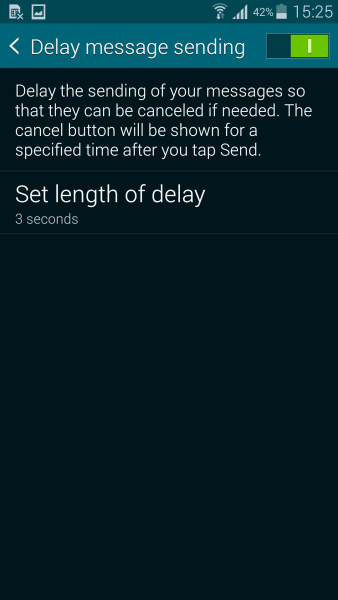
▲ 可設定 3 秒至 30 秒延遲遞送,萬一你傳錯人或是反悔不想寄出時,這個功能就非常實用。訊息傳送出去時,會有「取消」按鈕讓你萬一反悔時,可按下取消送出。

▲ 安全設定:設定訊息內文若帶有網址的連結,是否要開啟。預防有人傳送惡意網站,讓手機系統曝露在潛在風險。

▲ 快速連按三下電源鍵,可發出夾帶當下照片的求救簡訊給緊急連絡人。這種方式拍照是無聲的。
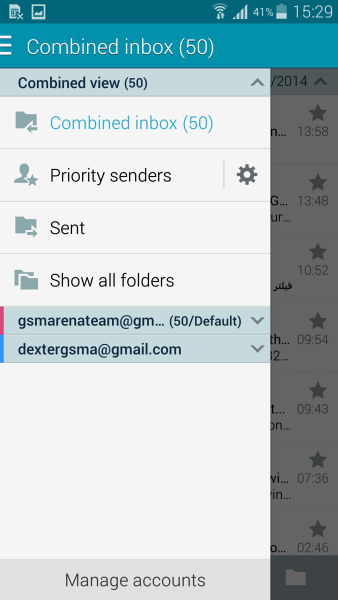
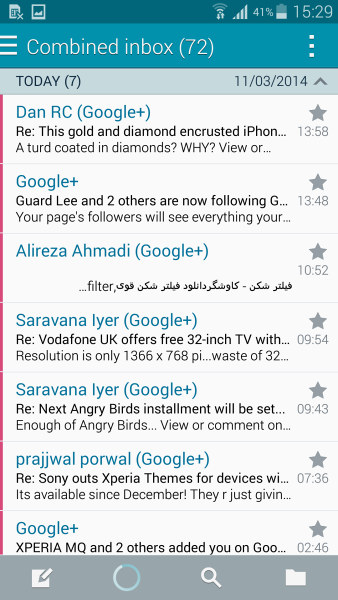
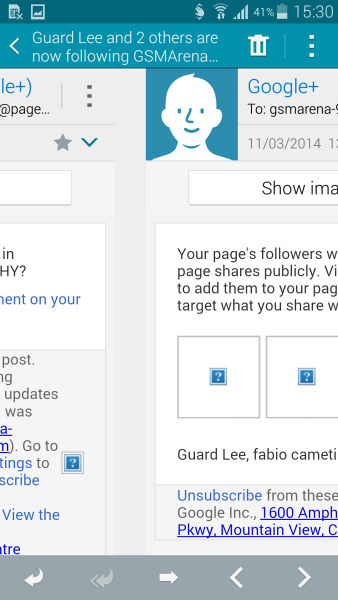
▲ 系統預設的郵件程式,支援 POP3/IMAP,支援垃圾郵件篩選、延遲遞送,優先收件匣。內建郵件程式的特色在於,它可將不同帳號的信件集中在同一個收件匣管理。反觀 Gmail 程式,若要看不同帳號的信件,反而要選取不同帳號才行。


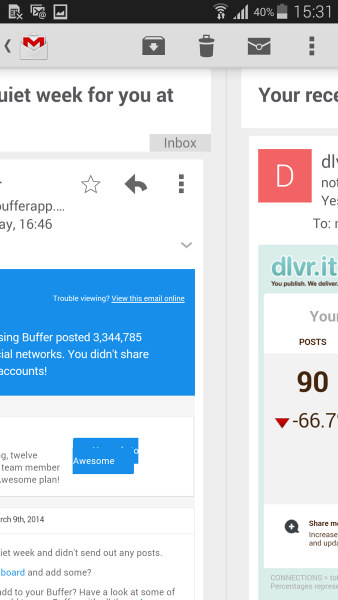
▲ Gmail 郵件程式 • 收件匣分主要、社交網路、促銷內容、最新快訊、論壇五個分類。
Galaxy S5 內建許多聊天程式,Google Hangout 可以群聊、傳送圖片、視訊、整合 SMS 及 MMS。
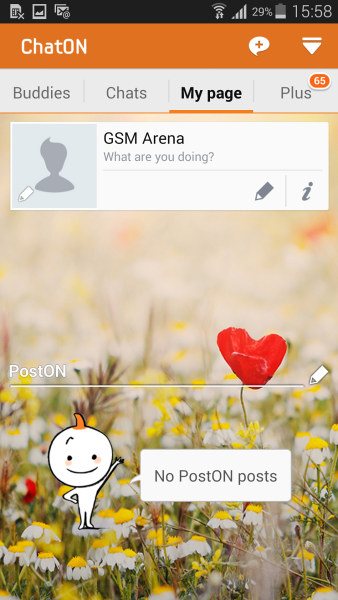
▲ 而 Samsung 自家「ChatOn」除了能聊天,亦加入社群功能,可自訂你追蹤對象的頁面主題,也有類似 Facebook 風格的粉絲頁面。

▲ QWERTY 鍵盤最上方多一排數字列,英打支援滑動輸入(類似 Swype 輸入法)
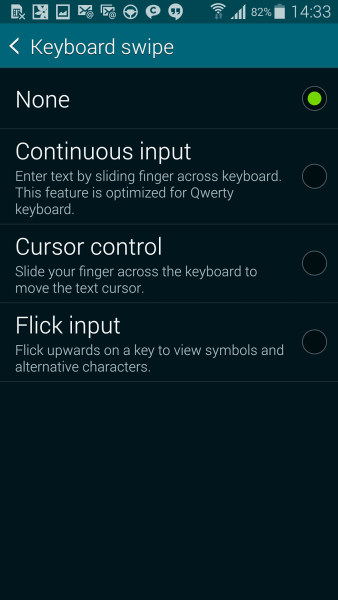
▲ 滑動輸入設定:「Cursor control」在鍵盤上面向左向右滑動就可讓文字區的游標向左或向右,「Flick input」 在字母上向上滑動,可快速輸入表情號號,對常需要輸入表情符號的人很實用
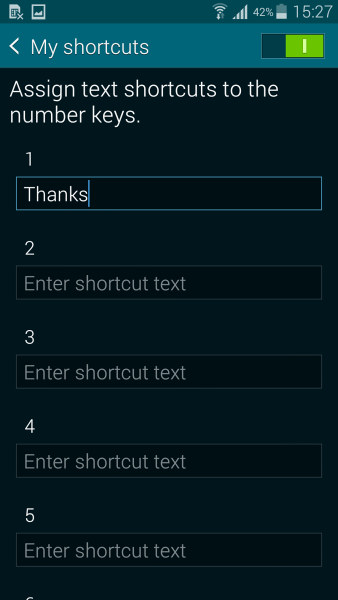

▲ 可設定長按數字鍵時,要出現的字句,如數字鍵 “1” 代表 “Thanks”,數字鍵 “2” 代表 “目前不方便回覆”
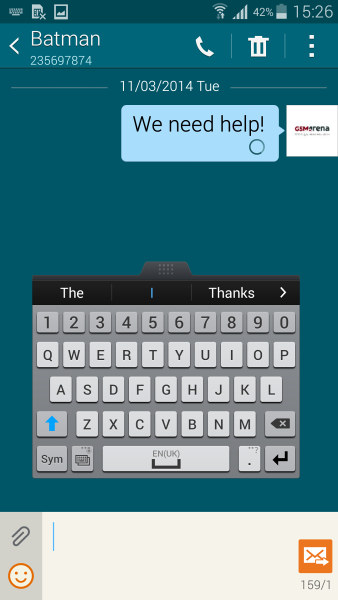
▲ 鍵盤可變成漂浮樣式,方便在畫面中隨處移動
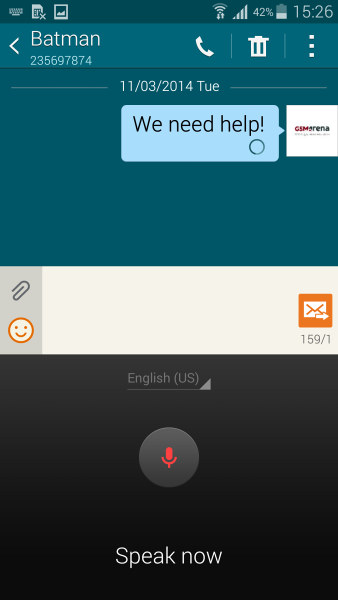
▲ 聲控輸入文字,Google 語音辨識率很高,用起來很順手










